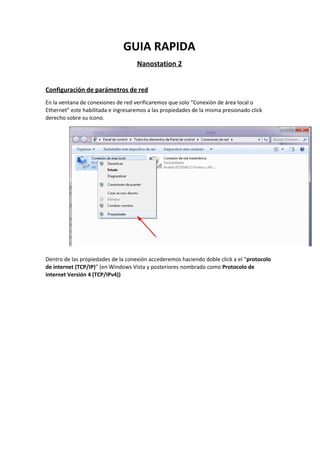
Nanostation_2.pdf
- 1. GUIA RAPIDA Nanostation 2 Configuración de parámetros de red En la ventana de conexiones de red verificaremos que solo “Conexión de área local o Ethernet” este habilitada e ingresaremos a las propiedades de la misma presionado click derecho sobre su icono. Dentro de las propiedades de la conexión accederemos haciendo doble click a el “protocolo de internet (TCP/IP)” (en Windows Vista y posteriores nombrado como Protocolo de internet Versión 4 (TCP/IPv4))
- 2. Dentro del protocolo marcaremos la opción “Usar la siguiente dirección IP” y completaremos el resto como muestra la imagen, dando luego click en el botón “Aceptar”
- 3. Una vez presionado “Aceptar”, también presionaremos “Aceptar” en la ventana de propiedades o en su defecto “Cerrar” contemplando otras versiones de Windows. Configuración de dispositivo Nanostation 2 Procederemos a configurar nuestro dispositivo ingresando a un navegador. Dentro del navegador, en la barra de direcciones, donde solemos escribir las páginas web, escribiremos la dirección 192.168.1.20 y luego procederemos a ingresar las credenciales “ubnt” de usuario y contraseña. WIRELESS Aquí procederemos a conectarnos a la antena de gobierno deseada presionando el botón de “select” mostrado en la imagen, devolviéndonos en una nueva ventana los APs disponibles para conectarnos.
- 4. Nos conectaremos a la Wavion de gobierno GobSL-LL-XX (verificándose esta con el valor más óptimo de señal entre antenas de gobierno,es el valor más cercano a 0 posible en la columna Signal), para eso copiaremos su MAC y seleccionamos el botón Select. Automáticamente volveremos a la pantalla de “Wireless” donde aparecerá en el recuadro “ESSID” el nombre de la antena a la cual nos conectamos y en el recuadro “Lock to AP MAC” pegaremos la MAC que copiamos. Es importante que la potencia no este al maximo si se encuentra cerca de el equipo de Autopista Presionamos en el botón Change y obtendremos una advertencia sobre un recuadro amarillo en el que presionaremos “Apply” para guardar los cambios realizados.
- 5. NETWORK En Network Mode seleccionaremos la opción de router, luego en WLAN Ip Address seleccionaremos DHCP, a continuación completaremos LAN NETWORK SETTINGS con los valores que aparecen en la captura de pantalla . Presionaremos el botón “Change” y en la parte superior nos saldrá un cartel con el botón “Apply” para validar los cambios
- 6. ADVANCED Nos dirigimos a la pantalla “Advanced” y en Antenna Setting seleccionamos la opción Vertical y hacemos clic en el botón Change. Al presionar el botón Change obtendremos una advertencia sobre un recuadro amarillo en el que presionaremos “Apply” para guardar los cambios realizados. Una vez que ya realizamos todos los pasos procederemos a sacar la ip Fija que colocamos en Conexion de Area Local o Ethernet.